UI パッケージをインポートする
Figma で UI パッケージを作成したら、Android Studio プロジェクトにインポートできます。プロジェクトがビルドされると、Relay により Jetpack Compose コードが生成されます。
UI パッケージを Android Studio プロジェクトにインポートする手順は次のとおりです。
[File] > [New] > [Import UI Packages…] を選択します。
![[File] メニューの [Import UI Packages…] オプション](https://developer.android.com/static/develop/ui/compose/tooling/relay/images/android-studio-workflow/import-action.png?hl=ja)
UI パッケージを含む Figma ファイルの URL を入力します。
![[Import UI Packages] ダイアログ](https://developer.android.com/static/develop/ui/compose/tooling/relay/images/android-studio-workflow/import-dialog.png?hl=ja)
[Next] をクリックします。
インポートする UI パッケージを選択します。表示されるコンポーネントは、コンポーネント、ページ、ファイルリンクのどれを貼り付けたかによって決まります。UI パッケージがすでにインポートされている場合は 「UPDATED」とラベル付けされ、インポートされていない場合は [NEW] と表示されます。

[Finish] をクリックすると、選択したパッケージとその依存関係が
ui-packagesフォルダにインポートされます。
UI パッケージのインポート画面
インポート画面には次の情報が含まれています。
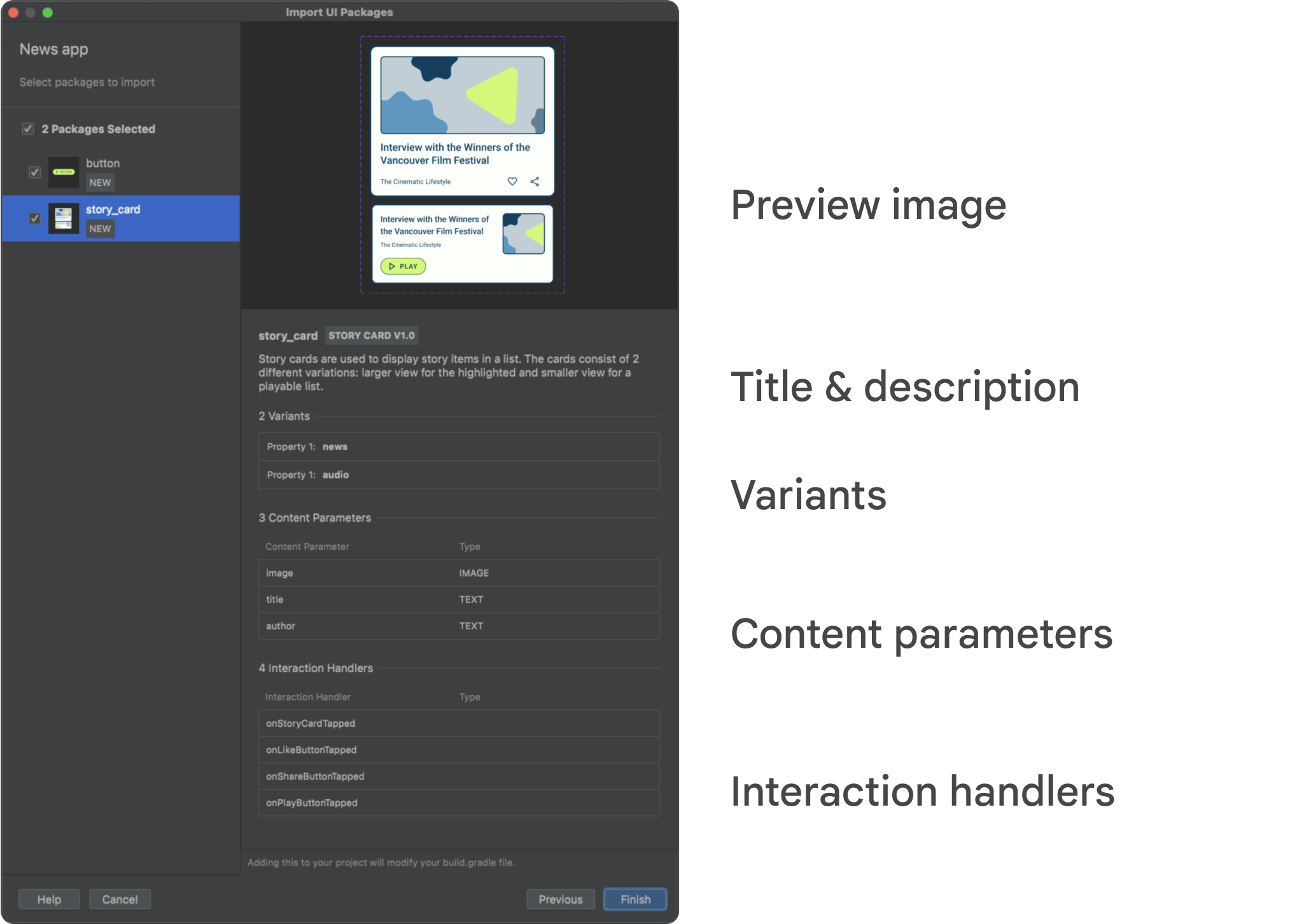
- コンポーネントとそのバリアントのプレビュー画像。
- タイトルと説明。
- バリアントとそのプロパティのリスト。
- コンテンツ パラメータとそのタイプのリスト。
- インタラクション ハンドラとそのタイプのリスト。
UI パッケージ ツール ウィンドウ
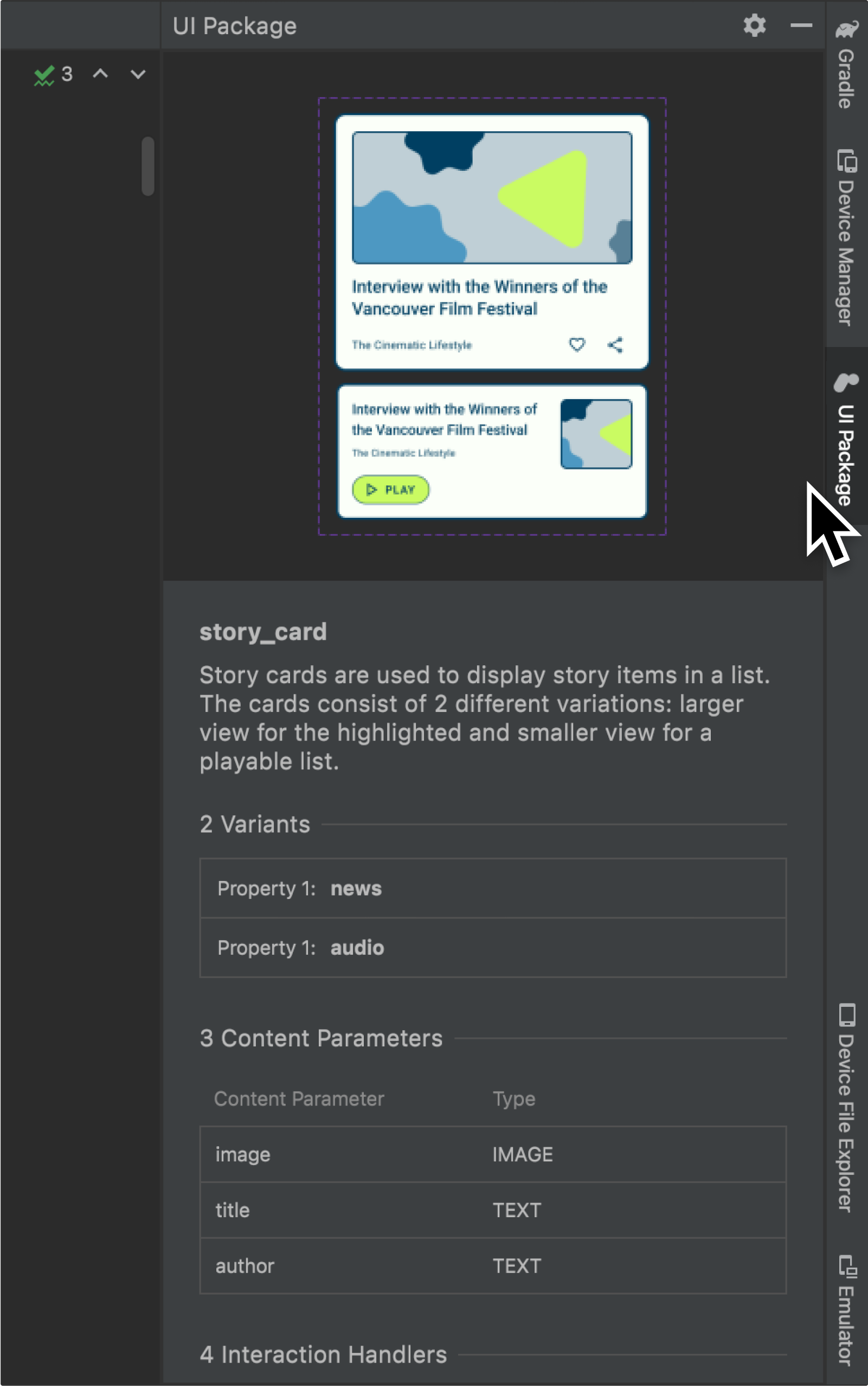
Android Studio プラグインにより、[UI Package] ツール ウィンドウが追加されます。このウィンドウは、[UI Package] フォルダ内のファイル(例: app/src/main/ui-packages/mycomponent/)を選択すると常に開きます。ツール ウィンドウには、UI パッケージとその内容のサマリーが表示されます。
Android プロジェクトをビルドする
UI パッケージを含む Android Studio プロジェクトをビルドすると、Relay Gradle プラグインにより UI パッケージからコードが生成されてコンパイルされます。また、フォント アセットがダウンロードされ、プロジェクトにコピーされます。
プロジェクト全体ではなく、インポートした UI パッケージのみをビルドしたい場合は、次の特別な Gradle タスクを実行します。
generateDebugRelayCodeまたはgenerateReleaseRelayCodeは、UI パッケージから導出されたコードのデバッグ バージョンまたはリリース バージョンを生成します。generateRelayRuntimeCodeは、生成されたコードによって使用されるランタイム ライブラリを作成します。
ビルドプロセス中に次の処理が行われます。
- コードが UI パッケージから生成され、個別のフォルダに保存されます。
- 画像とフォントが、生成された共通のリソース フォルダにコピーされます。
フォルダの場所については、UI パッケージと生成されたコードについてをご覧ください。
UI パッケージを更新する
新しいバージョンのデザインの準備ができたら、デザイナーは Figma ファイルの新しい名前付きバージョンを作成する必要があります。
Android Studio で [Project] ツール ウィンドウが [Android] ビューになっていることを確認します。
モジュールの
ui-packagesフォルダで、更新する UI パッケージのフォルダを右クリックし、[Update UI Package(s)] を選択します。次の例では、更新する UI パッケージを 5 つ選択しています。![コンテキスト メニューの [Update 5 UI Packages] オプション](https://developer.android.com/static/develop/ui/compose/tooling/relay/images/android-studio-workflow/update-multiple.png?hl=ja)
ui-packagesフォルダを右クリックして、すべての UI パッケージを更新することもできます。![コンテキスト メニューの [Update All UI Packages] オプション](https://developer.android.com/static/develop/ui/compose/tooling/relay/images/android-studio-workflow/update-all.png?hl=ja)
あなたへのおすすめ
- 注: JavaScript がオフになっている場合はリンクテキストが表示されます
- UI パッケージと生成されたコードを理解する
- 制限事項とトラブルシューティング
- 既存のコードへのコンポーネントのマッピング

